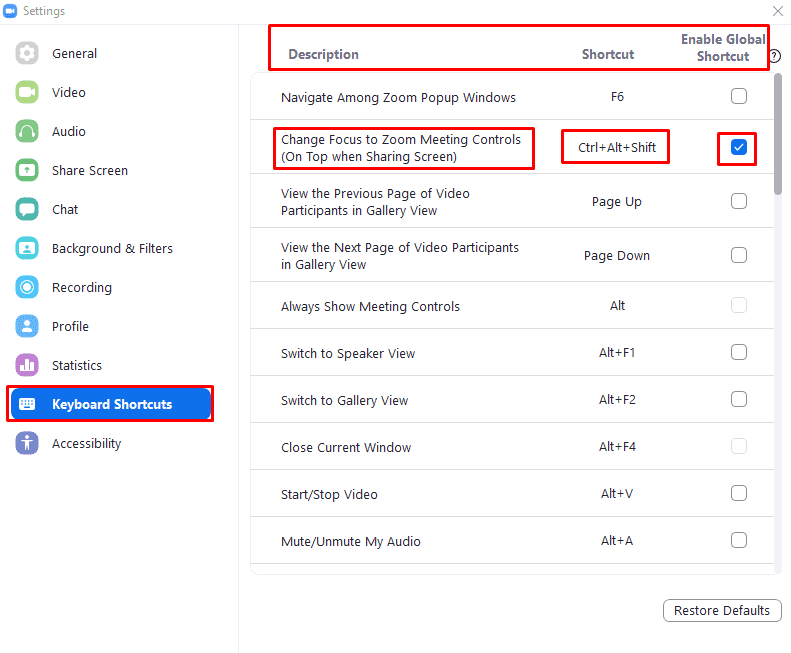Zoomには、Zoomとの特定の相互作用を制御するために使用できる40を超えるキーボードショートカットがあります。 ほとんどのショートカットは、通話中に機能するように設計されていますが、通話外で使用するように設計されているものもあります。 この一例は、通話を受け入れるために使用されるキーボードショートカット「Ctrl + Shift + A」です。
通常、ほとんどのショートカットは、メインのズームウィンドウまたは呼び出しウィンドウのどちらかがショートカットに関連している場合にのみ機能します。 いずれかのショートカットを「グローバルショートカット」としてマークすることは可能ですが、ズームにフォーカスがない場合でも使用できます。 これが非常に定期的に役立つショートカットの例は、ショートカット「Alt + A」を介してマイクのオンとオフを切り替える「Mute / UnmuteMyAudio」ショートカットです。
一部のショートカットは、アクセスしたり覚えたりするのが面倒であるか、別のプログラム用に構成した別のショートカットと積極的に競合している場合があります。 ありがたいことに、Zoomを使用すると、すべてのキーボードショートカットを再バインドできます。
ズームショートカットを再バインドする場合、またはショートカットを「グローバルショートカット」として構成する場合は、ズームの設定を開く必要があります。 設定にアクセスするには、右上隅にあるユーザーアイコンをクリックしてから、[設定]をクリックします。

設定が完了したら、[キーボードショートカット]タブに切り替えます。 ショートカットのリストをスクロールして、使用するショートカットを見つけたら、現在のキーボードショートカットを記憶するか、新しいショートカットを追加します。 キーボードショートカットを変更するには、現在のキーボードショートカットをクリックし、使用するキーの組み合わせを入力してから、「Enter」キーを押して保存します。 または、「Escape」キーを押して変更をキャンセルします。 ズームがメインウィンドウでないときにキーボードショートカットを使用できるようにするには、関連する[グローバルショートカットを有効にする]チェックボックスをオンにします。